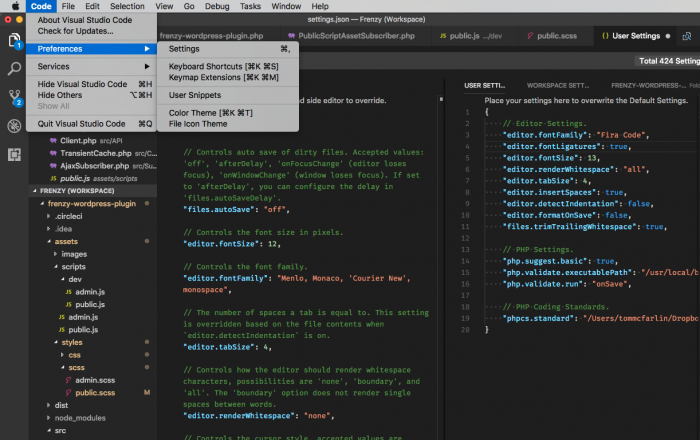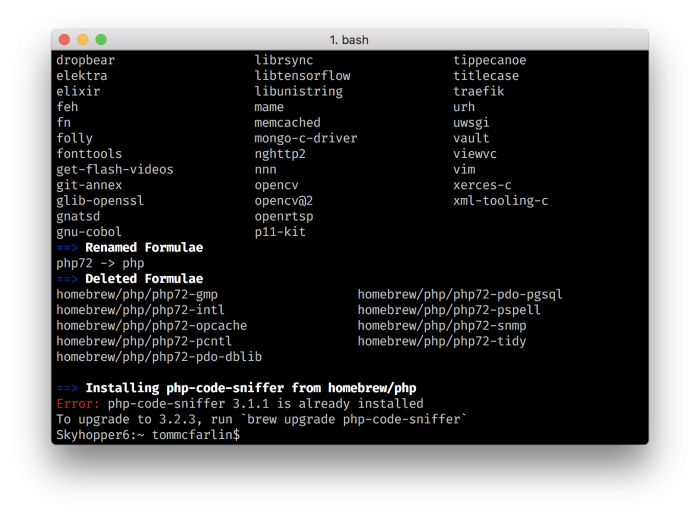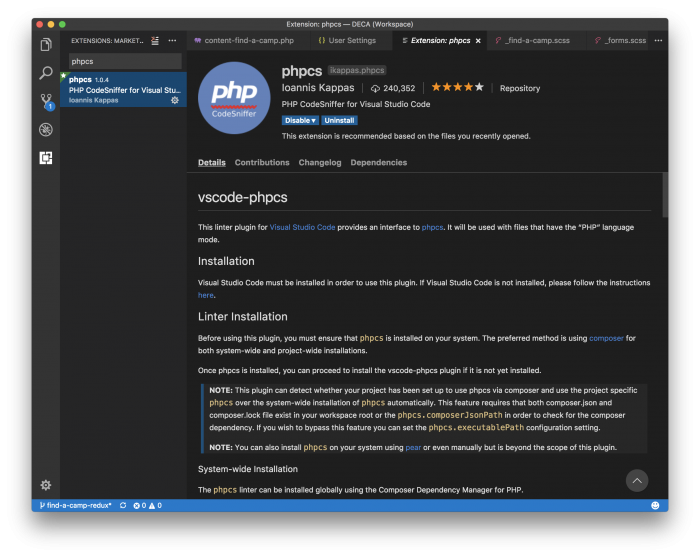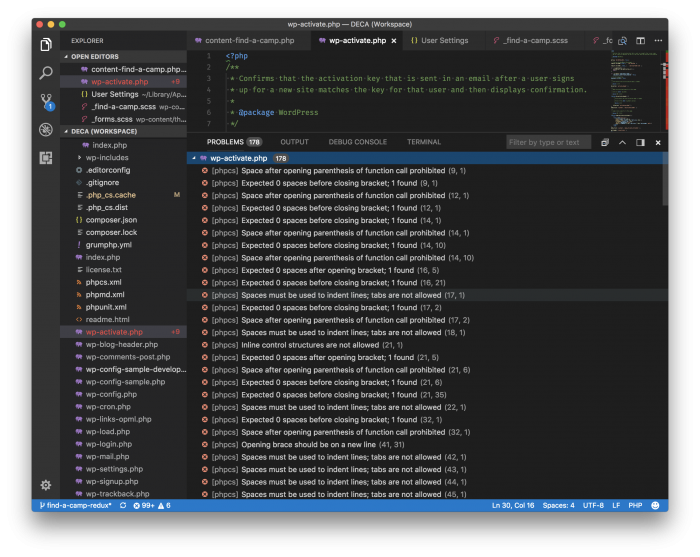Använder PHP-kodningsstandarder i Visual Studio Code
Så vi har konfigurerat grunderna i Visual Studio Code, men vi har inga praktiska verktyg installerade för att hjälpa oss med mer av den professionella sidan av att skriva kod.
Naturligtvis kan "professionell" definieras utifrån företaget, teamet eller miljön som du arbetar i. För den här serien har jag valt att gå med WordPress som grund. Men det lämnar fortfarande saker som:
- kodningsstandarder,
- JavaScript-linting,
- pakethantering,
- Och så vidare.
Och genom hela serien kommer jag att täcka allt som anges ovan. Men för att göra det kommer jag att täcka varje komponent en efter en.
Dagens inlägg kommer att fokusera på PHP-kodningsstandarderna. Jag har skrivit massor av material angående WordPress-kodningsstandarderna, men under det senaste året eller mer har jag börjat arbeta mer med PSR, och så det är vad som kommer att behandlas i det här inlägget.
Som en sidoanteckning, vet att mycket av det som täcks kan översättas till WordPress-kodningsstandarderna om du så väljer, och det kommer att vara tydligt var du skulle göra ändringarna.
Med det sagt, låt oss börja.
PHP-kodningsstandard i Visual Studio Code
Först, se till att du har förutsättningarna som alla behandlas i tidigare inlägg i den här serien. Nämligen:
Vart och ett av ovanstående går igenom hur man ställer in, konfigurerar och hanterar Visual Studio Code och grunderna för att förstå användarinställningar (tillsammans med föredragna typsnitt och liknande).
Och med det är det dags att installera stöd för kodsniffning och regler för PHP-kodningsstilar baserade på PSR-2.
[restrict paid="true”]
Innan du berättar för Code att du vill använda denna speciella uppsättning regler, finns det några saker som du kan lägga till i din inställningsfil.
1 En uppdatering av dina användarinställningar
Kom ihåg att för att göra en uppdatering av dina användarinställningar klickar du helt enkelt på Kod och navigerar sedan till Inställningar, eller så kan du använda genvägen Cmd+, (eller motsvarande i ditt operativsystem).
Detta kommer att få upp ett bekant fönster:
Utför sedan följande kommando i din terminal:
$ brew install php-code-snifferObservera att när jag gör detta har jag det redan installerat, men jag uppmanas att uppgradera (så jag har).
Och sedan inom den kan du lägga till följande rader i din användarinställningsfil:
{
// ...
// PHP Settings.
"php.suggest.basic": true,
"php.validate.executablePath": "/usr/local/bin/php",
"php.validate.run": "onSave",
// ...
}Om du är osäker på sökvägen till din lokala installation av PHP kan du köra följande kommando i din terminal:
$ which phpHär är vad varje rad beskriver:
- php.suggest.basic. Detta styr om IDE kommer att ge förslag på PHP-baserad kod på egen hand (vilket är användbart när du skriver kod). Tänk på detta som autoslutförande, en titt in i API:et eller vad dina nuvarande eller tidigare IDE:er kan kalla det.
- php.validate.executablePath. Detta refererar helt enkelt till PHP-binären på disken. Detta är användbart att ha så att det kör den version av PHP som dina projekt körs mot.
- php.validate.run. Som du kan förvänta dig kommer detta att validera din kod när du sparar din fil. Du kan göra det medan du skriver men beroende på hur mycket du skriver, hur snabbt du skriver eller bara dina vanor, kan det vara lättare att göra det på Spara (därav varför jag använder det istället för alternativet som är onType ).
Allt detta är trevligt och nödvändigt, enligt min mening, men det får oss ingen kodsnuffning. Så låt oss rikta vår uppmärksamhet mot det nu.
2 Lägga till kodsniffning
Minns från föregående avsnitt, jag gick vidare och installerade PHP Code Sniffer via Homebrew men hur lägger vi till stöd till detta via Visual Studio Code?
Jag menar, den har en egen marknadsplats där vi kan lägga till den, men finns det andra saker vi kan göra? Eftersom vi har installerat det via Homebrew är det klart.
Nu gäller det att knyta det till Code. Det här handlar om att göra två saker:
- Installera ett plugin i kod,
- Uppdatera dina användarinställningar (en gång till).
Navigera först till pluginsskärmen i Code och sök sedan efter phpcs. Du bör se något i stil med följande:
Klicka på Installera och sedan Ladda om om du uppmanas att göra det.
Därefter besöker vi återigen vår inställningsfil och lägger till följande:
{
// ...
// PHP Coding Standards.
"phpcs.enable": true,
"phpcs.executablePath": "/usr/local/bin/phpcs",
"phpcs.standard": "PSR2"
// ...
}Vid det här laget är du helt klar med att konfigurera PSR-2 PHP-kodningsstandarder med Visual Studio Code.
3 Testa det nu
För att se om allt fungerar korrekt, öppna valfri PHP-fil – antingen en från ett projekt som du arbetar med eller en från WordPress-kärnan. Öppna den integrerade terminalen. Eftersom WordPress core inte följer PSR-2, kommer du sannolikt att se många fel.
Kolla in fliken Problem i terminalen och lägg märke till:
Naturligtvis är detta inte menat att tukta WordPress. Istället är det menat att visa att när du ser ett problem som kommer från PHP Code Sniffer, kan du fixa det innan du faktiskt sparar filen, slutför filen eller överför filen till förvaret.
Hur är det med frontend-arbete?
Hur viktigt det än är att se till att vår kod håller rätt kvalitet på serversidans arbete, hur är det med CSS (eller Sass eller LESS) eller JavaScript?
Det finns också verktyg specifikt för det, och vi kommer att återuppta att täcka det materialet i nästa inlägg.
För nu, fokusera på att ställa in PHP-kodningsstandarder i kod, kolla in vad du kan göra bättre för att förbättra dina stilar, så går vi därifrån.